Nu kan du enkelt lägg till personer på fotot med några bildredigerare. När du vill redigera bilder kan du tänka på det kraftfulla Adobe Photoshop. Letar du efter ett sätt att lägga till människor till foton utan Photoshop?
Det här inlägget delar två enkla sätt att lägga till någon till en bild. Du kan välja att lägga till ansikten till foton med Photoshop. Eller så kan du använda ett gratis sätt online för att enkelt lägga till en person till ett foto.
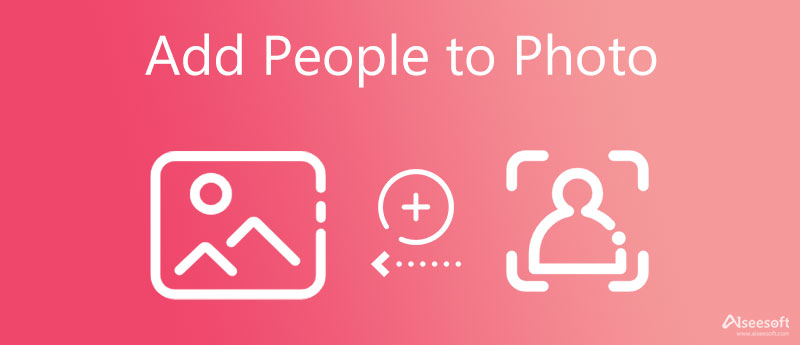
Adobe Photoshop är en bildredigerare med alla funktioner som kan hjälpa dig att hantera olika fotoredigeringsuppgifter. Du kan lita på att den lägger till en person till din bild. Observera att Photoshop inte är ett gratis verktyg. Den erbjuder bara en 7-dagars gratis provperiod. När du får Photoshop installerat på din dator kan du ta följande guide för att lägga till personer till fotot.
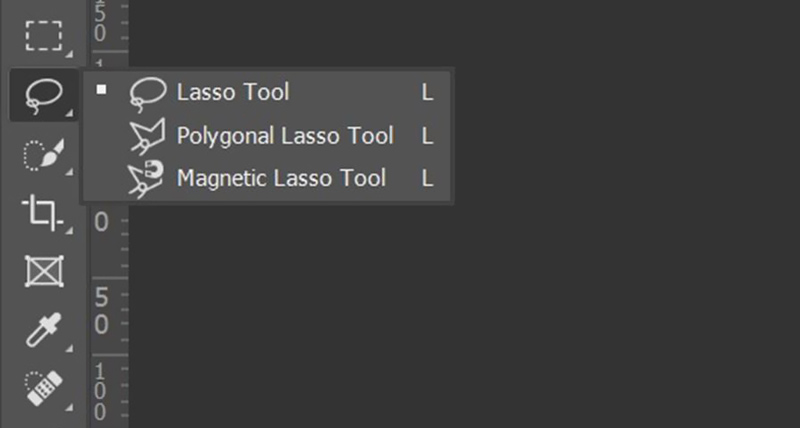
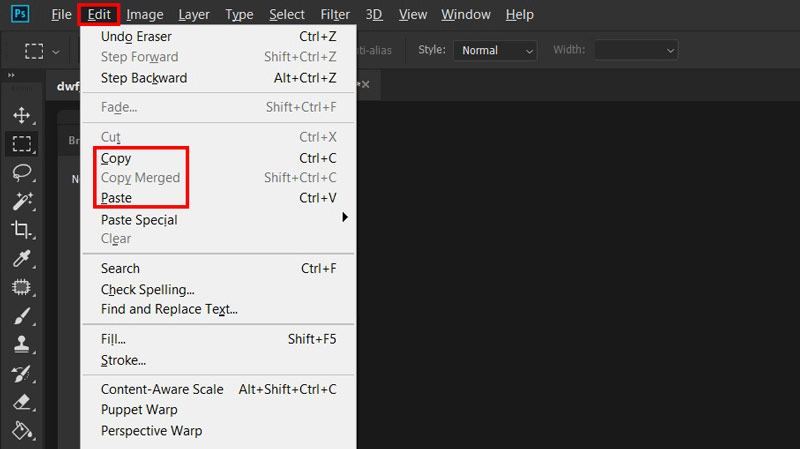
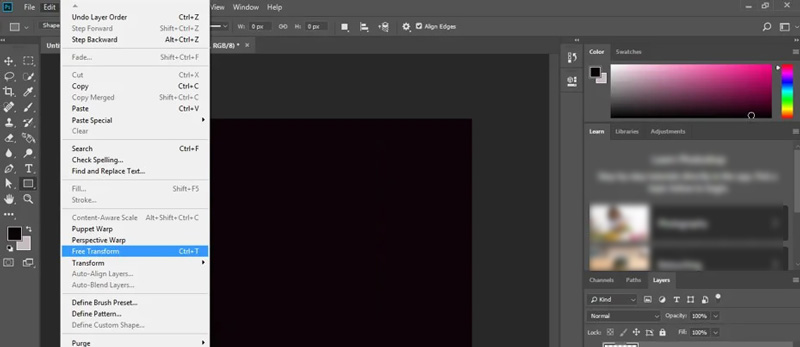
Om du enkelt vill extrahera en person från en bild och sedan lägga till den i en annan bild kan du prova den populära Gratis bakgrundsborttagare online. Den är utrustad med avancerad AI-teknik för att snabbt känna igen huvudfiguren och ta bort oönskad bakgrund. Du kan använda den för att gratis lägga till en person till ett foto direkt i din webbläsare som Chrome, Safari, Microsoft Edge eller Firefox.




1. Hur lägger jag till ansikten till bilder på min iPhone?
Du bör veta att de inbyggda bildredigeringsfunktionerna inte tillåter dig att lägga till personer till fotot. För att göra det måste du lita på en tredjepartsapp. Du kan enkelt hitta en som Photoshop Express-appen från App Store.
2. Hur lägger man till någon i albumet People på iPhone?
Gå till appen Foton på din iPhone och öppna bilden på personen du vill lägga till. Tryck på Info-ikonen på den nedre skärmen och tryck sedan på ansiktet på personen med ett frågetecken. Välj Tagga med namn och tryck sedan på namnet som det visas. Du kan också skriva in personens namn. Genom att göra det kan du enkelt lägga till någon i det relaterade albumet People.
3. Hur hanterar och lägger jag till dina bilders plats i Google Foto?
Öppna Google Foto-appen på din Android-telefon och hitta det foto du vill hantera dess plats. Tryck på ikonen Mer med 3 punkter och använd sedan funktionen Lägg till en plats för att göra det.
Slutsats
Står du inför situationen att en av dina vänner inte är där efter att ha tagit en bild? Efter att ha läst den här sidan kan du få 2 användbara metoder för att lägg till personer på fotot. Du kan använda din föredragna metod för att lägga till en person till din bild.
Bildbakgrundsborttagare
App för att sudda ut bakgrund App för att ta bort objekt från foto Bakgrundsväxlare Bakgrundsbrännare removebg recension Automatisk bakgrundsborttagare GIF-bakgrundsborttagare
Video Converter Ultimate är en utmärkt videokonverterare, redigerare och förstärkare för att konvertera, förbättra och redigera videor och musik i 1000 format och mer.
100 % säker. Inga annonser.
100 % säker. Inga annonser.